Deu o primeiro passo no mundo do Microsoft Visio e agora está na altura de personalizar o seu esquema e a forma como as suas formas são apresentadas. O Visio oferece uma vasta gama de desenhos e variantes para o ajudar a tornar os seus diagramas apelativos e profissionais. Neste guia, aprenderá a utilizar estas opções de forma eficaz para otimizar as suas apresentações. Vamos começar de imediato!
Principais conclusões
- Pode selecionar e personalizar diferentes designs e variantes para as suas formas.
- A função de pré-visualização permite-lhe ver os desenhos antes de os utilizar.
- Tem a possibilidade de criar novas cores e desenhos.
- A disposição dos conectores também pode ser personalizada para mostrar uma relação clara entre as suas formas.
Instruções passo a passo
1. Aceder aos desenhos e variantes
Para desenhar as suas formas, abra o separador "Desenho" na barra de menu superior. Aí encontra os grupos de comandos para "Desenhos" e "Variantes". A primeira coisa que deve fazer é inspirar-se nos inúmeros desenhos disponíveis.
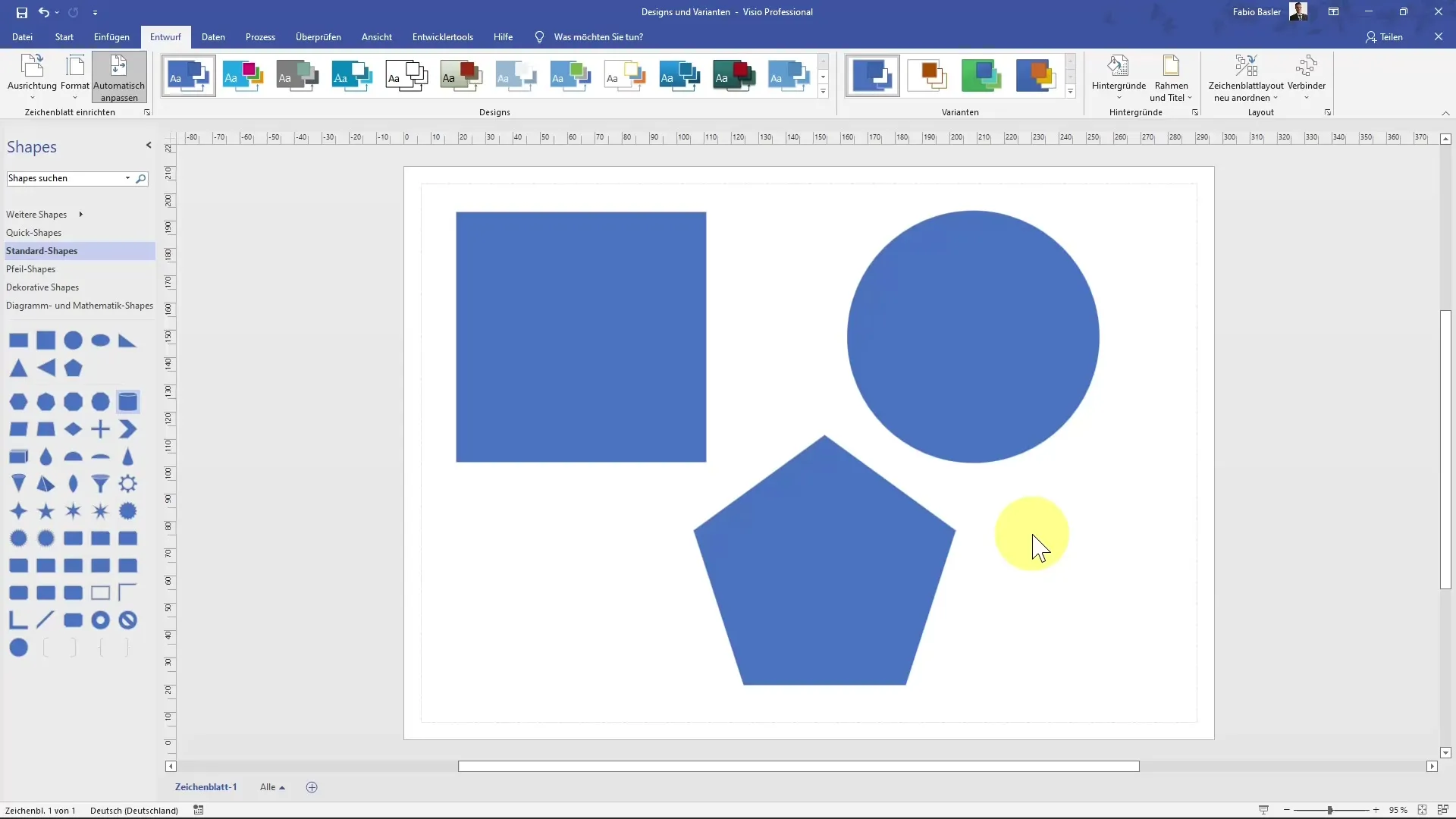
2. selecionar um desenho
Por defeito, Visio mostra uma cor azul para as suas formas. Para alterar esta cor, pode ver os desenhos passando o ponteiro do rato sobre eles. Nesta fase, não é efectuada qualquer personalização - apenas é apresentada uma pré-visualização dos desenhos disponíveis.
3. descobrir mais desenhos
Se os desenhos disponíveis não forem suficientes, clique em "Mais". Aqui, os desenhos estão categorizados em diferentes estilos, como "profissional", "moderno" e "desenhado à mão". Isto permite-lhe encontrar rapidamente o desenho certo para o seu projeto.
4. Personalizar as variantes
Cada desenho tem variantes específicas em termos de cores e efeitos. Clique na opção "Variantes" para ver as diferentes opções de cores. É importante saber que o novo design das suas formas também pode ser aplicado diretamente às variantes selecionadas.
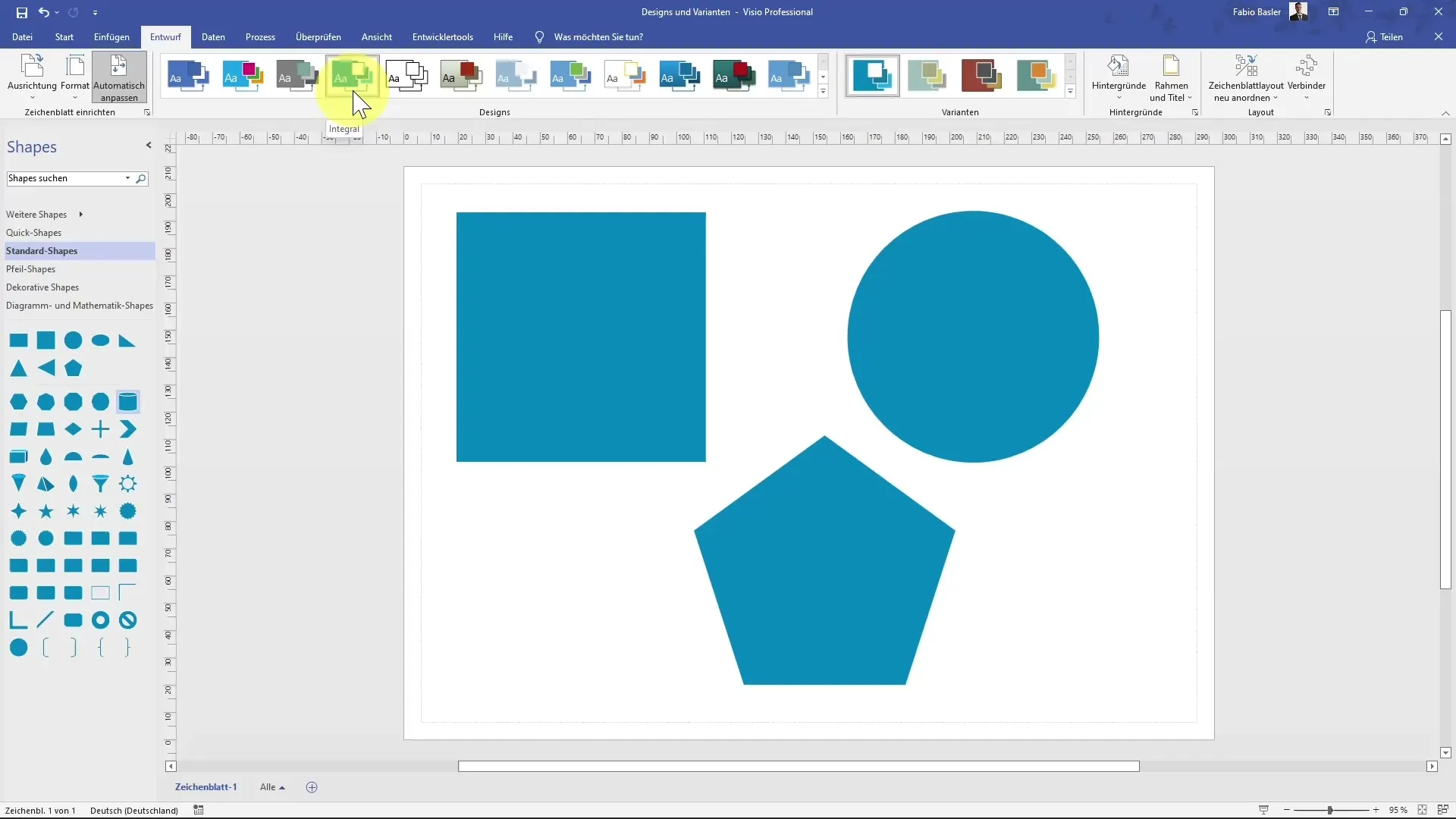
5. controlar o comportamento das novas formas
Quando adiciona uma nova forma, o design atual não é aplicado por defeito. Para garantir que as novas formas têm o mesmo desenho que as formas existentes, vá novamente a "Desenho" e selecione a caixa "Aplicar desenho a novas formas". Assim, cada nova forma será automaticamente apresentada com o desenho selecionado.
6. Criar as suas próprias cores de desenho
Também pode criar cores de desenho completamente novas. Para o fazer, clique nas opções para definir o seu nome para a nova cor de desenho. Pode editar as cores selecionadas para os acentos e ver imediatamente como as alterações afectam o seu diagrama.
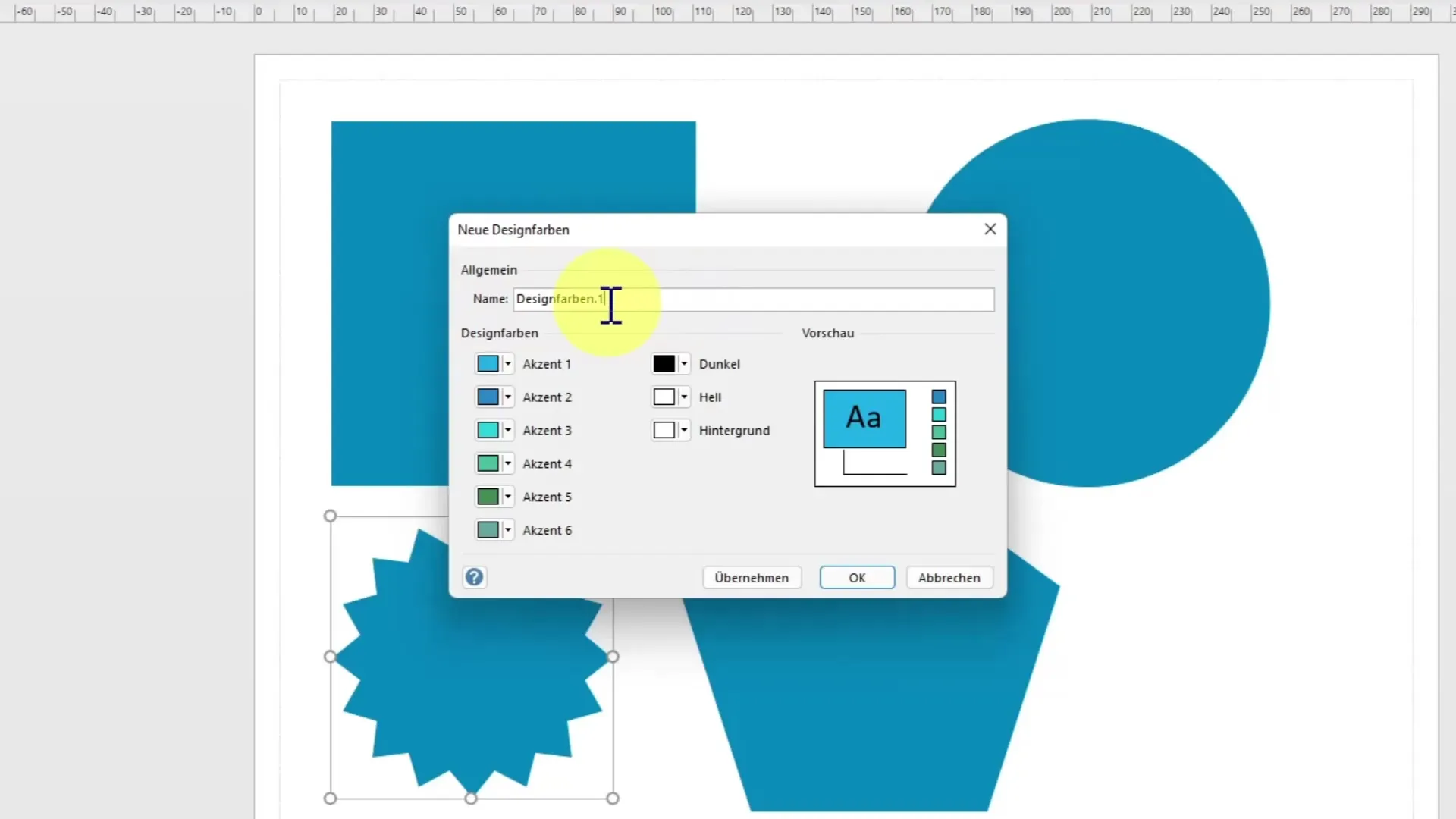
7. utilizar a paleta de cores completa
Para além de criar as suas próprias cores, pode procurar cores adicionais em toda a paleta de cores e configurá-las especificamente utilizando códigos RGB e hexadecimais. Isto dá-lhe a máxima flexibilidade na conceção das cores das suas formas.
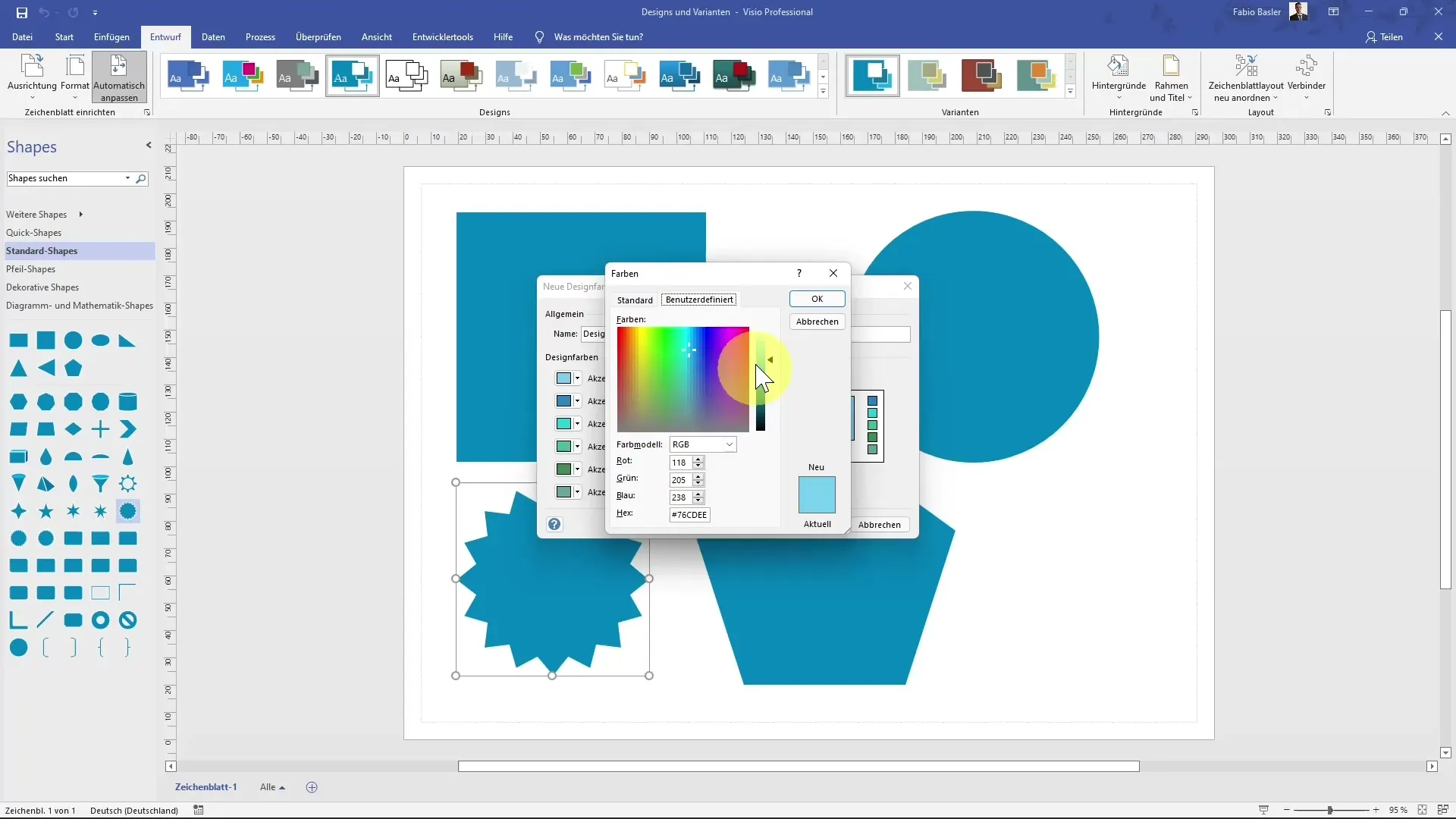
8. variações nos efeitos
Para dar um pouco mais de profundidade ao seu diagrama, dê uma vista de olhos aos diferentes efeitos das variantes. Encontrará opções interessantes como "Retrospetiva" ou "Bolha de nuvem". Estes efeitos podem alterar significativamente o aspeto das suas formas e dar-lhes um toque único.
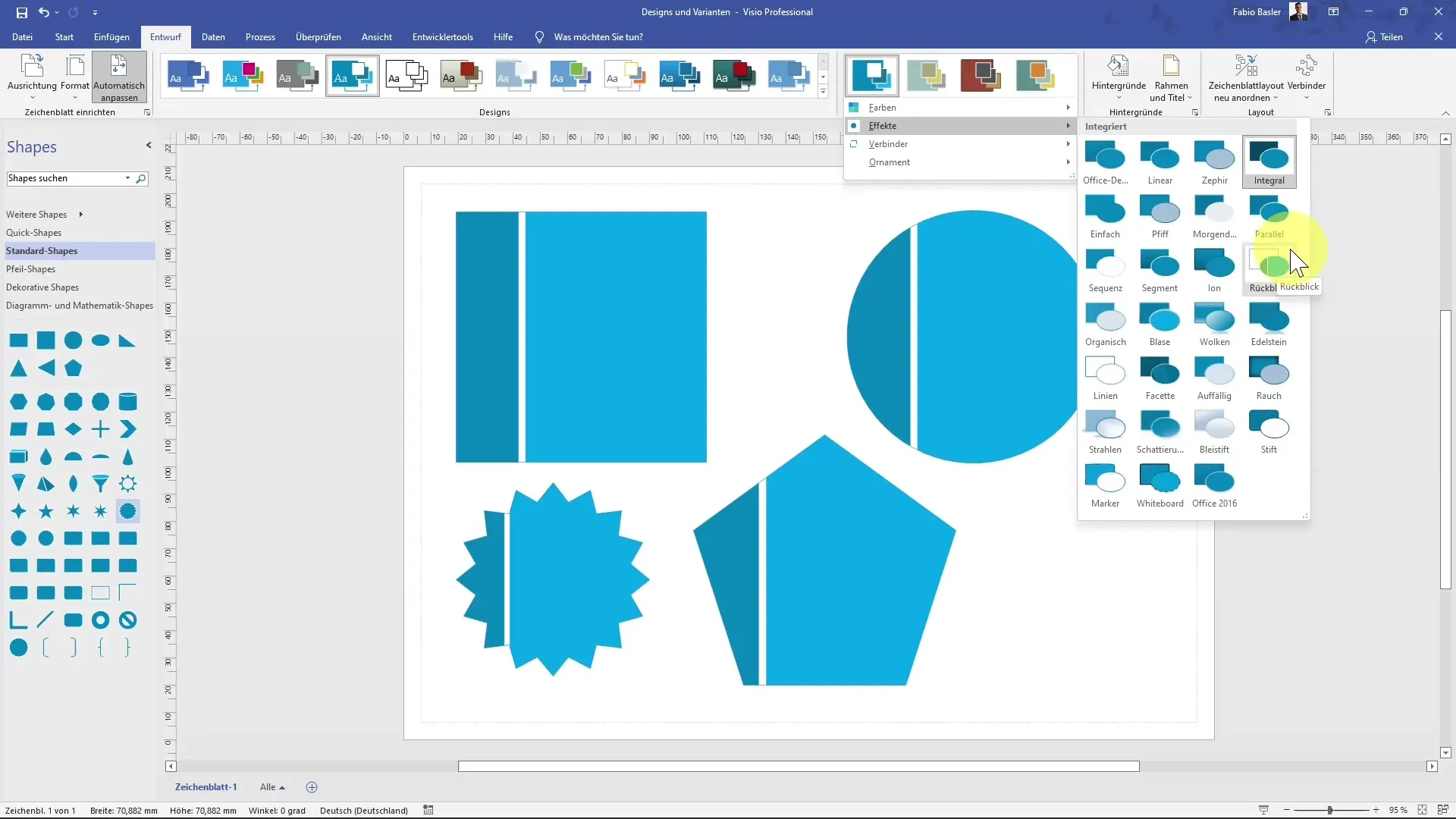
9. Disposição dos tipos de ligação
Se tiver ligado formas entre si, pode também estar à procura de opções de personalização para os tipos de ligação. Para tal, passe para o separador "Início" e selecione o conetor. Pode então personalizar os formatos ou configurar as definições com mais pormenor através de "Variantes".
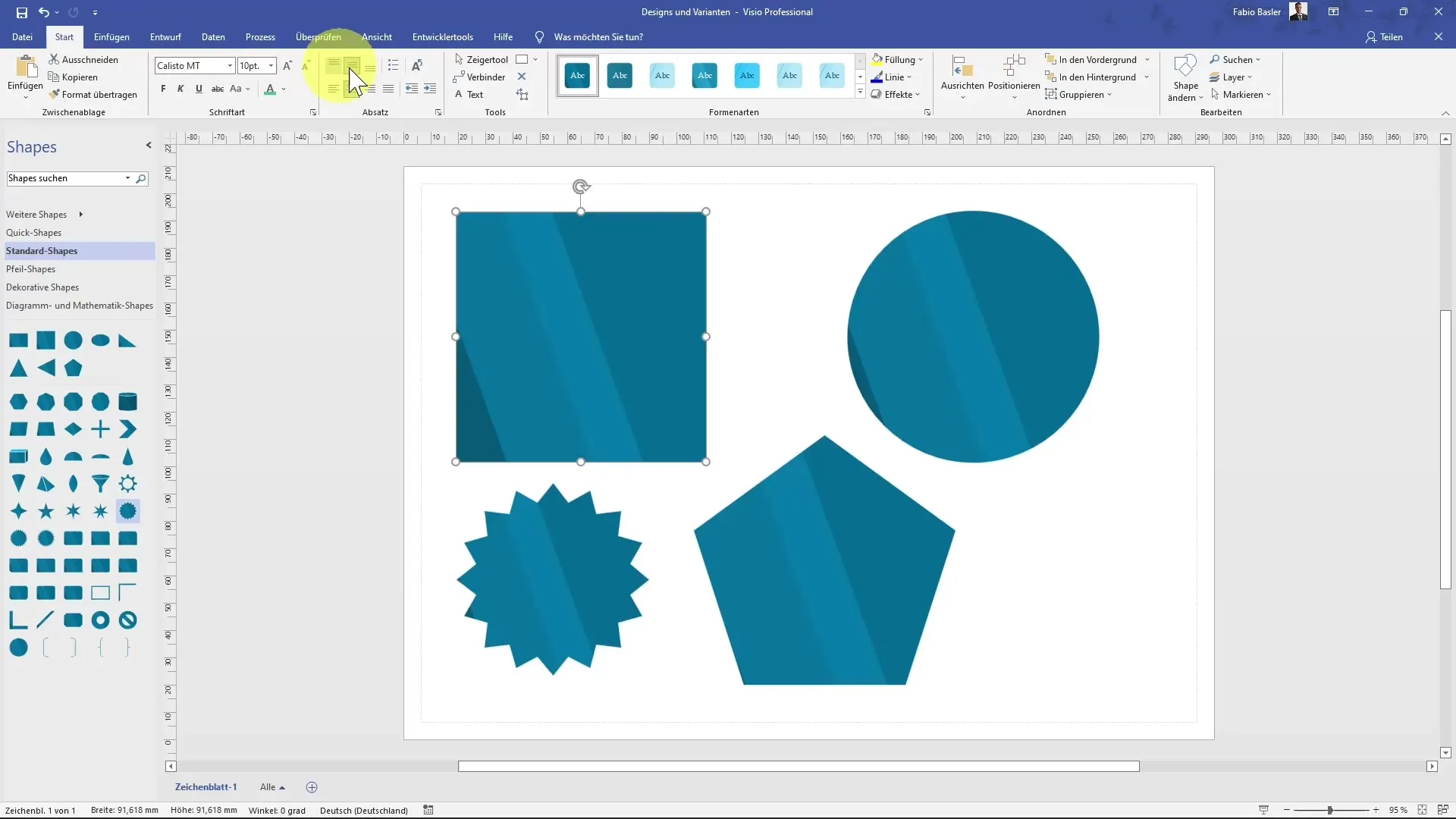
10. Personalizar a vista do conetor
Pode ainda personalizar a aparência dos conectores, por exemplo, para obter um efeito orgânico ou manuscrito. Isto não só dá clareza ao seu diagrama, mas também um atrativo estético.
Resumo
Neste guia, aprendeu a aplicar e a personalizar os diferentes desenhos e variantes no MS Visio. Desde a seleção de desenhos adequados até à criação das suas próprias cores e ajustes específicos aos tipos de ligação - tem agora os conhecimentos necessários para desenhar os seus diagramas de forma profissional.
Perguntas mais frequentes
O que são temas no MS Visio? Os temas no MS Visio são layouts predefinidos e esquemas de cores que podem ser aplicados a formas para melhorar a sua aparência.
Como posso alterar as cores das minhas formas?Pode alterar as cores das suas formas selecionando as variantes correspondentes no separador "Desenho" ou criando você mesmo novas cores de desenho.
Posso criar uma nova forma no mesmo desenho?Sim, ao ativar a opção "Aplicar desenho a novas formas", cada nova forma será apresentada no mesmo desenho que as existentes.
Qual é a diferença entre desenhos e variantes?Os desenhos referem-se à disposição geral e à coloração das formas, enquanto as variantes são opções específicas de cores e efeitos dentro de um desenho selecionado.


